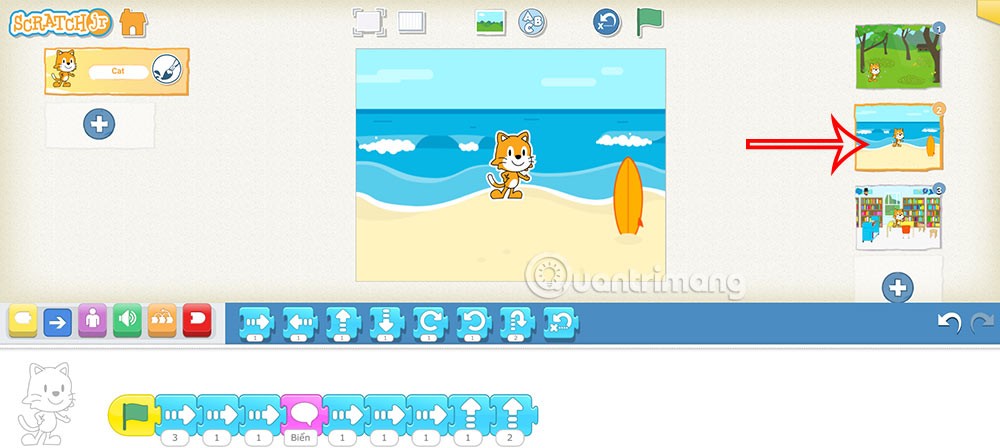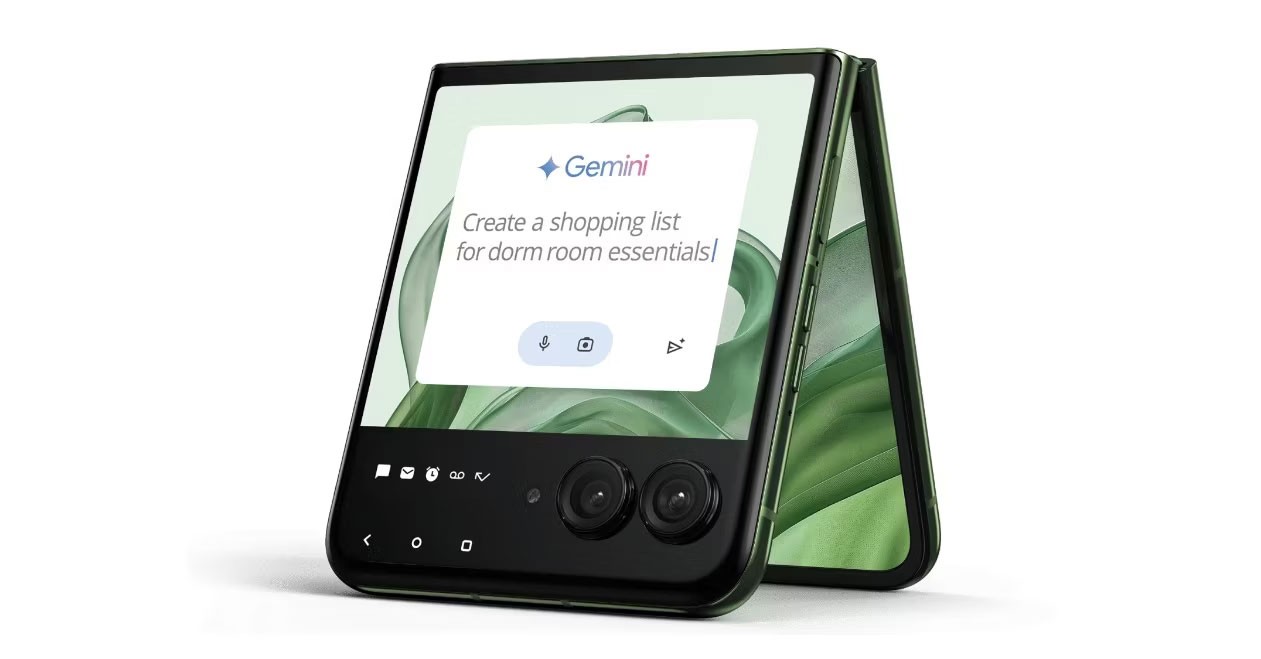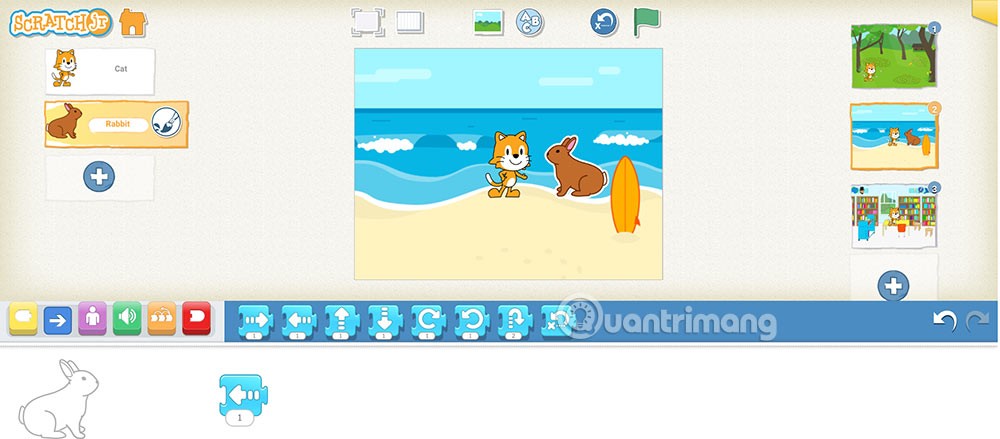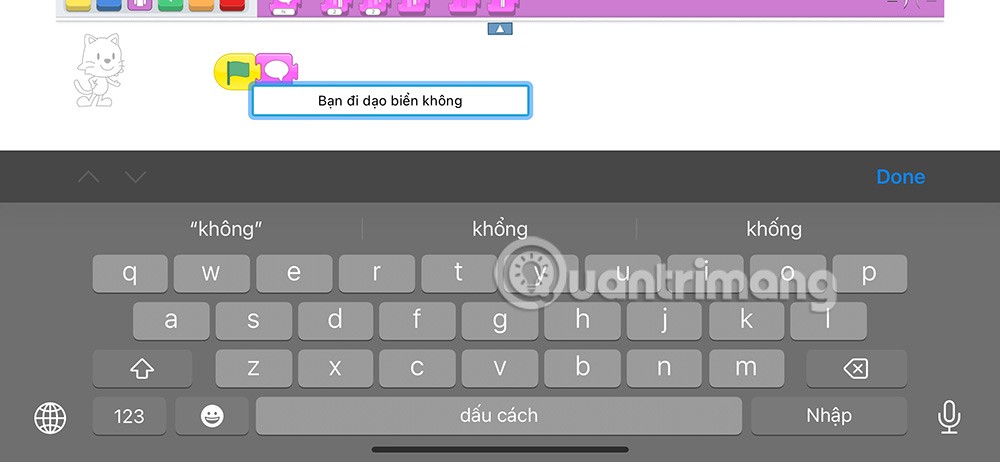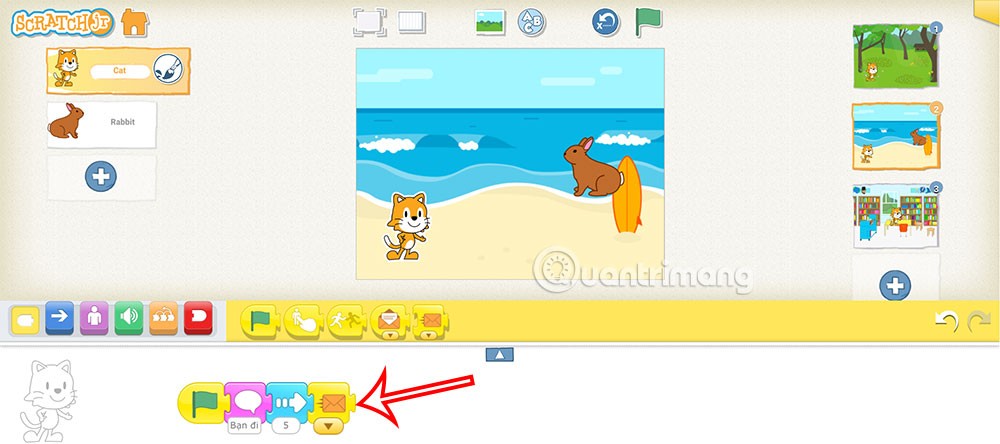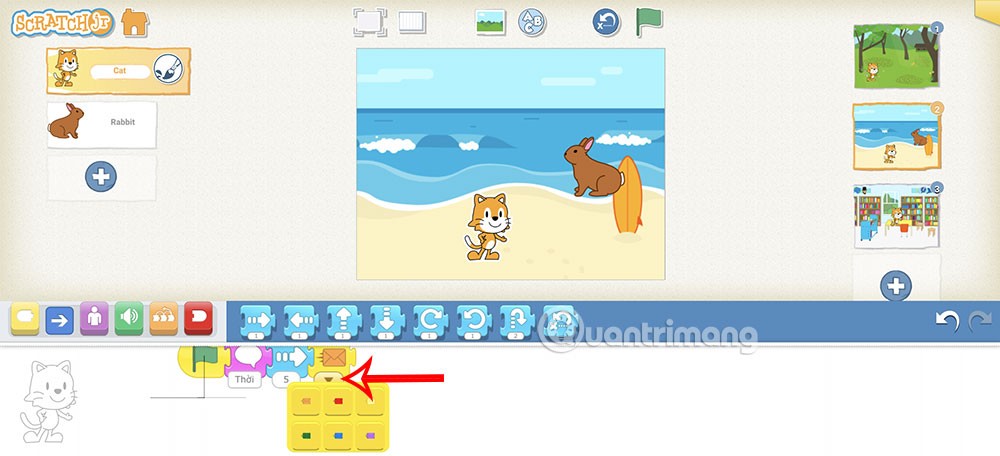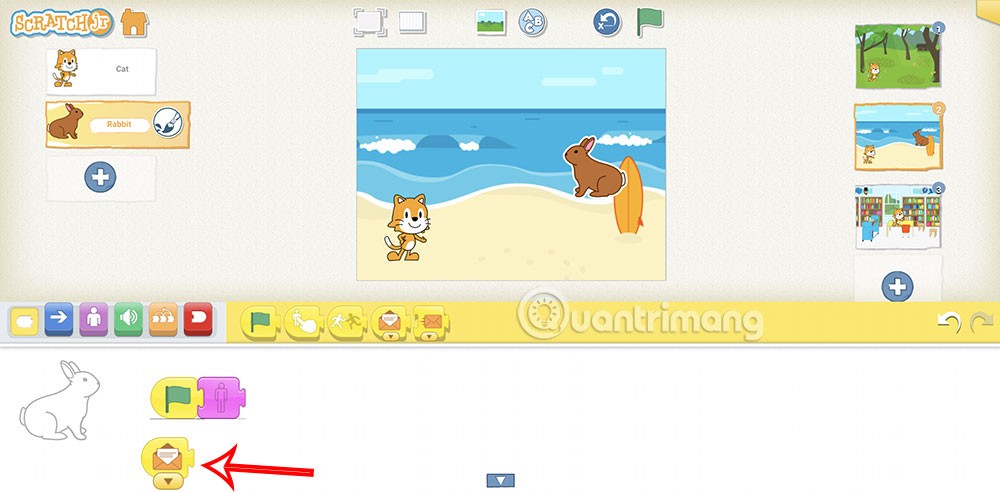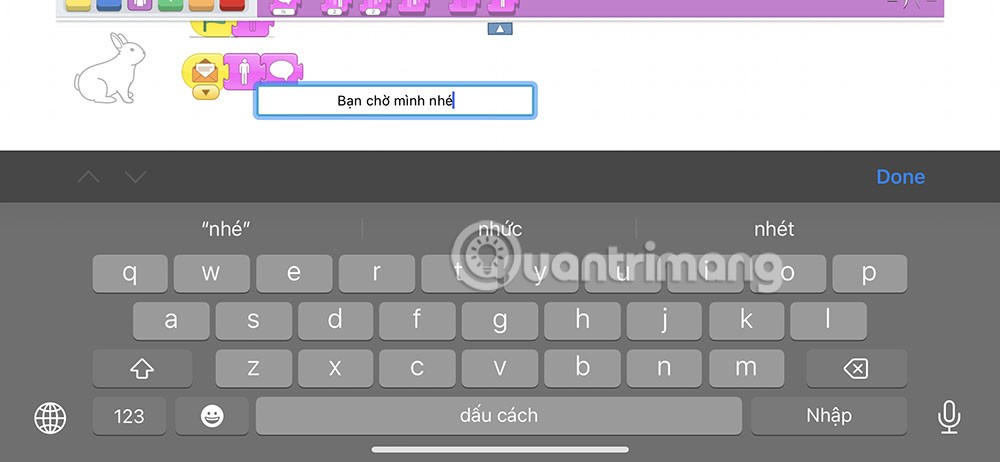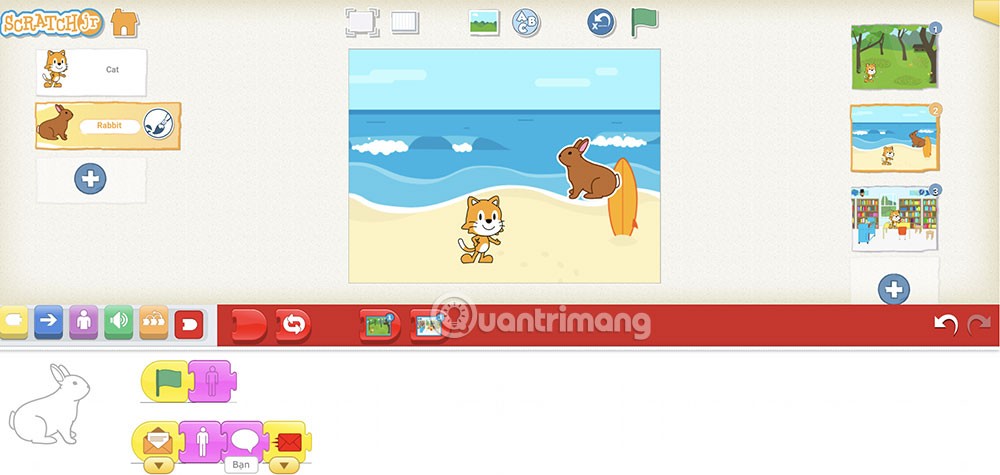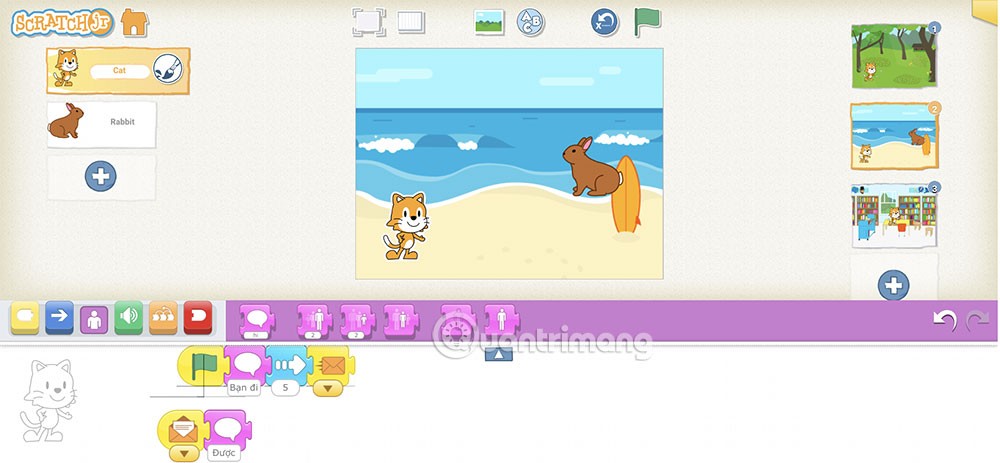En plus de mettre en place des animations sur ScratchJR avec différents dialogues, vous pouvez le faire évoluer en créant des messages entre les personnages. Les élèves développeront des techniques pour créer et envoyer des messages entre les personnages et pour obtenir des messages en retour. Voici les instructions pour créer une animation textuelle dans ScratchJR.
Comment créer des animations avec des messages sur ScratchJR
Étape 1 :
Tout d’abord, rouvrez l’animation précédemment créée et cliquez sur la deuxième animation .
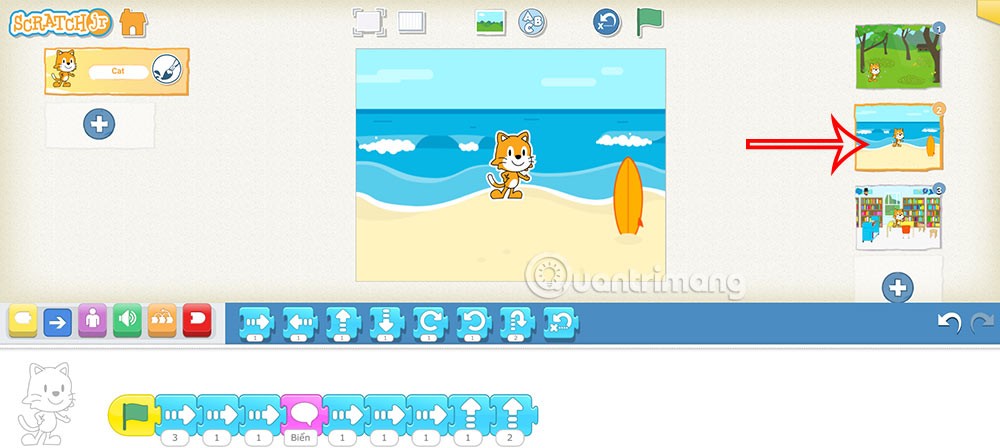
Ensuite, nous ajouterons un autre personnage à cette scène.
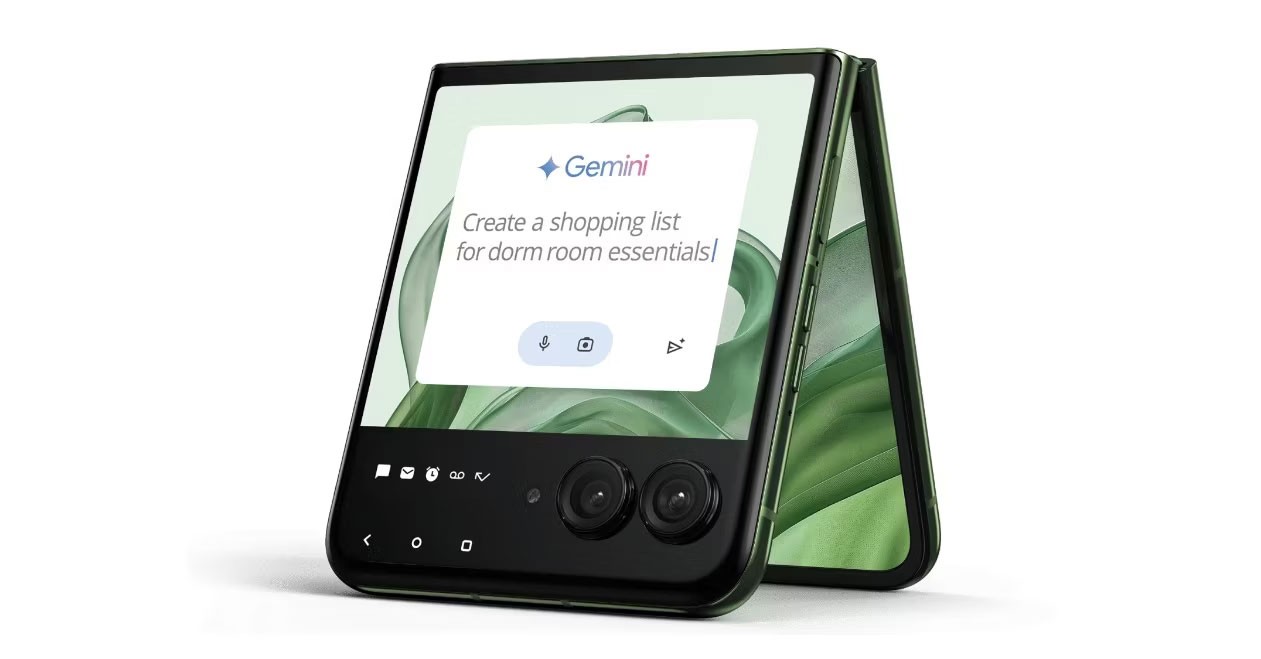
Étape 2 :
Vous allez maintenant ajouter la commande de déplacement de rotation vers la gauche ou vers la droite pour que le personnage 2 tourne vers la gauche ou vers la droite, face au personnage chat. Veuillez noter qu'il faut laisser cette commande seule et ne pas la combiner avec une autre commande. Si vous n'en avez pas besoin, vous pouvez supprimer cette commande.
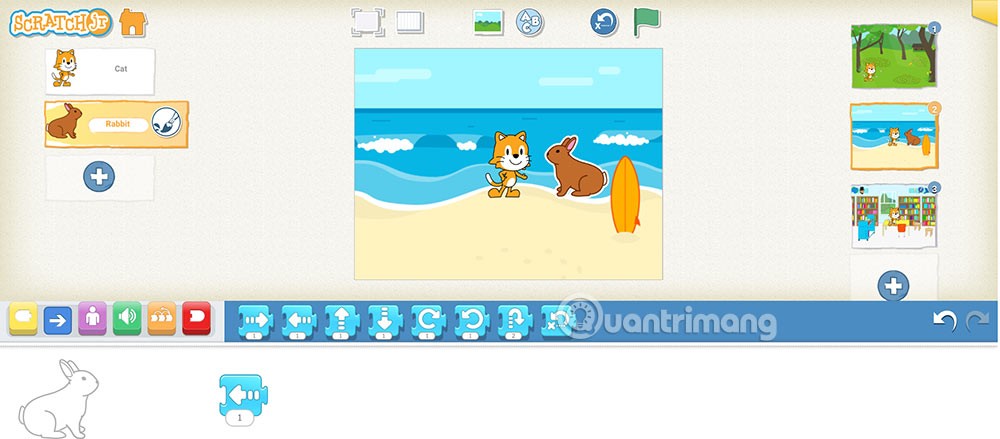
Étape 3 :
Vous passez maintenant à l’écriture du programme pour le personnage 2. Vous utilisez d’abord la commande hide dans le groupe de commandes Apparence.

Étape 4 :
Ensuite, cliquez sur le personnage du chat , puis sélectionnez n’importe quelle commande pour saisir une phrase.
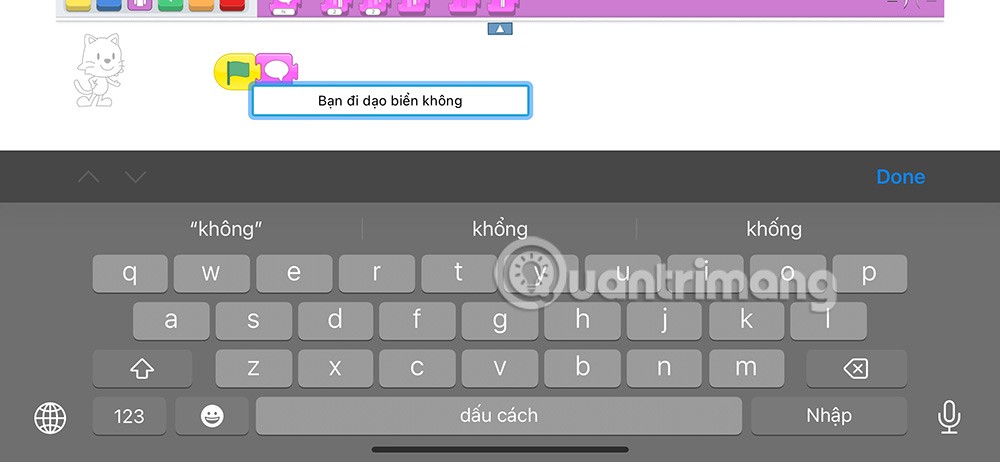
Ajoutez ensuite la commande de déplacement et cliquez sur la commande d’envoi de message comme indiqué ci-dessous.
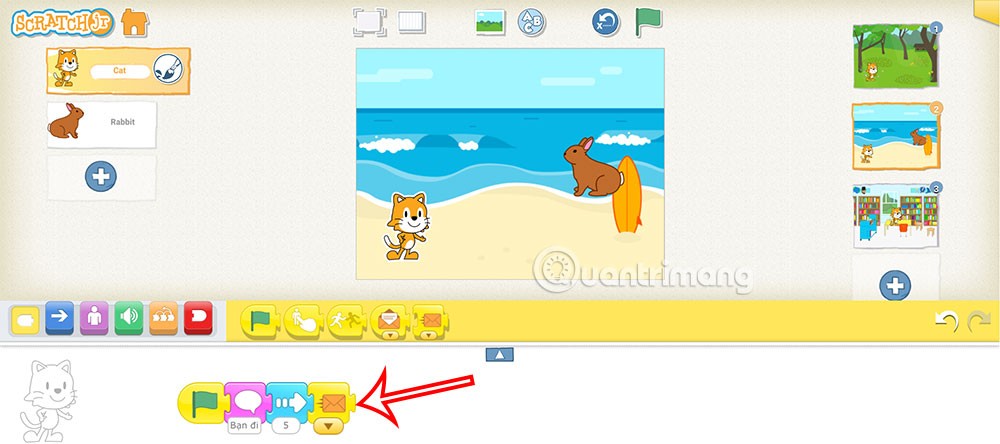
Il existe 6 types de messages différents , correspondant à 6 couleurs . Cliquez sur la flèche déroulante pour sélectionner une couleur différente . Si vous souhaitez une conversation plus longue, vous devez vous assurer qu'un personnage ne reçoit pas 2 messages du même type. Ici le message envoyé au personnage chat est orange.
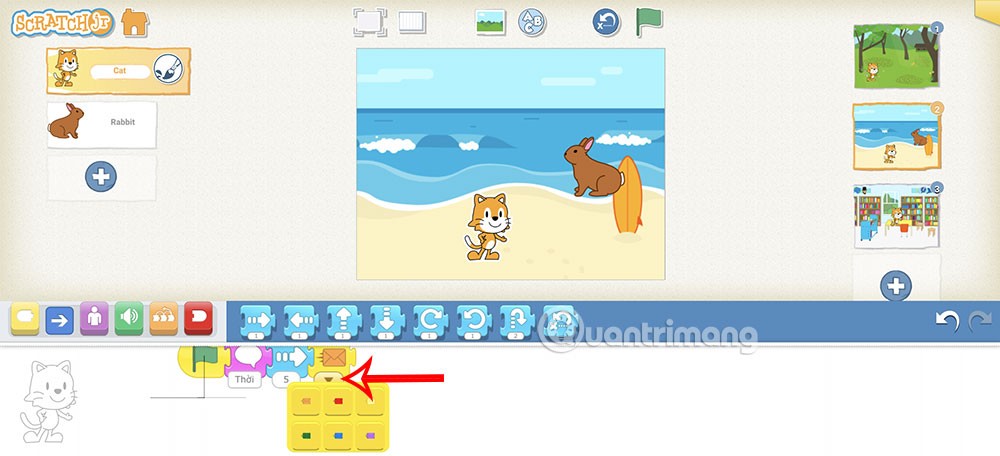
De retour au personnage 2 , nous ajoutons 1 ligne de commande ci-dessous, puis ajoutons la commande pour recevoir des messages orange comme indiqué ci-dessous.
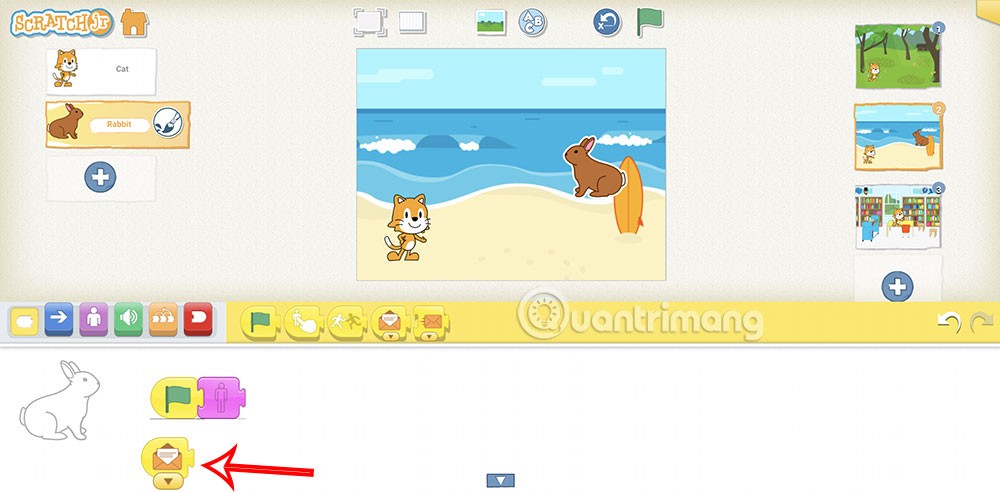
Continuez à ajouter la commande d'affichage, la commande vocale après avoir reçu le message orange du chat, puis ajoutez la commande d'envoi de message rouge.
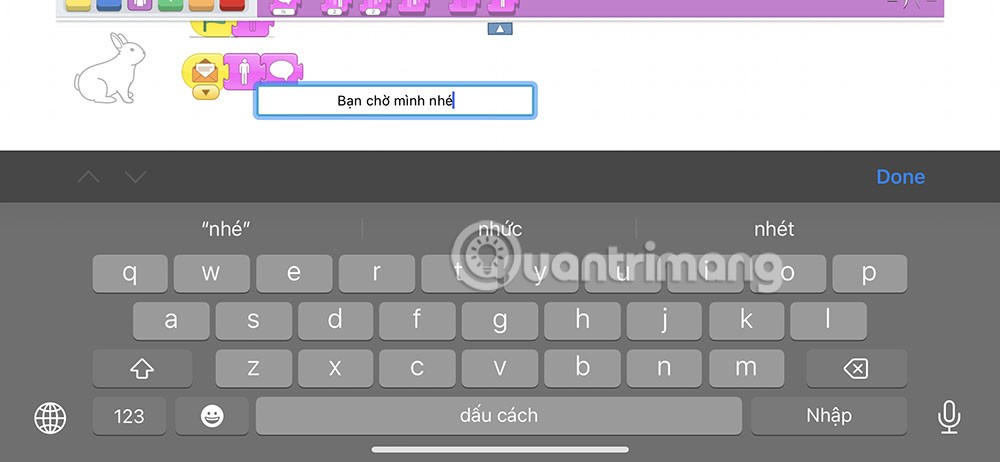
La commande complète pour le caractère 2 est la suivante.
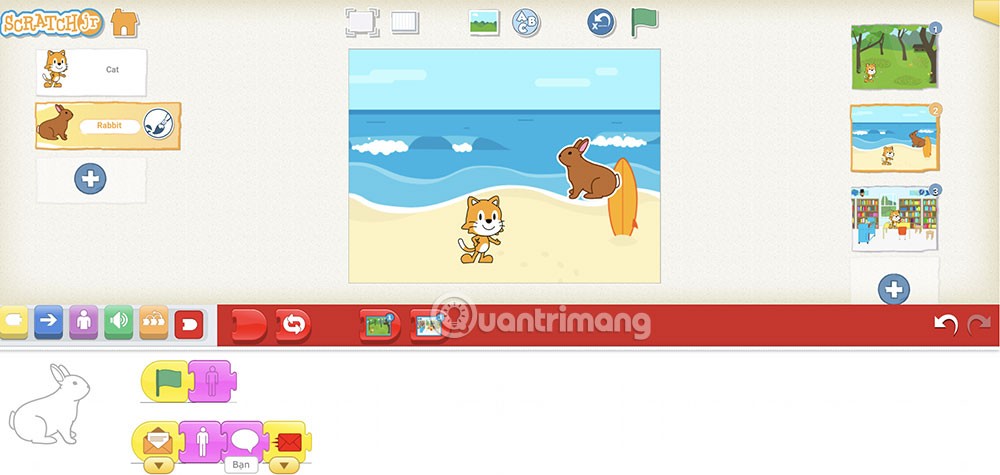
Étape 5 :
Retournez voir le personnage du chat pour obtenir des commentaires après avoir reçu le message. Vous faites glisser la commande de réception du message ci-dessous, puis ajoutez la commande de contenu de réponse au message.
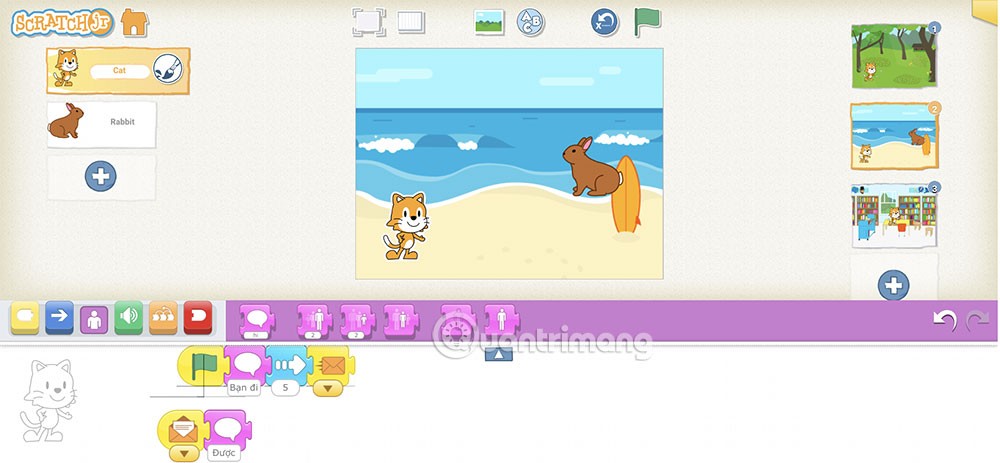
Notez que vous devez choisir le bon caractère avant d'implémenter le programme pour ce caractère. Les élèves adaptent le contenu de la commande du message pour qu'il soit approprié.